Arduino Nano ESP32 - LED-Streifen
In diesem Tutorial lernen wir, wie man den Arduino Nano ESP32 programmiert, um einen LED-Streifen zu steuern, damit er Licht ausgibt.
Erforderliche Hardware
Oder Sie können die folgenden Kits kaufen:
| 1 | × | DIYables Sensor-Kit (30 Sensoren/Displays) | |
| 1 | × | DIYables Sensor-Kit (18 Sensoren/Displays) |
Über LED-Streifen
Ein LED-Streifen, auch bekannt als LED-Band oder LED-Lichtband, ist eine flexible Leiterplatte mit oberflächenmontierten LEDs, die Licht abgeben. Diese Streifen sind vielseitig einsetzbar und werden häufig für dekorative Beleuchtung in verschiedenen Anwendungen verwendet. LED-Streifen sind in einer Vielzahl von Farben erhältlich und werden oft verwendet, um Umgebungsbeleuchtung, Akzentbeleuchtung oder dekorative Lichteffekte zu erzeugen.
LED-Streifen gibt es in zwei Haupttypen:
- Adressierbare LED-Streifen: Bei diesem Typ können die Farbe und Helligkeit jeder einzelnen LED auf dem Streifen unabhängig gesteuert werden. Diese Fähigkeit ergibt sich daraus, dass jede LED eine eindeutige Adresse besitzt.
- Nicht adressierbare LED-Streifen: Im Gegensatz dazu ermöglichen nicht adressierbare LED-Streifen die Steuerung von Farbe und Helligkeit, wobei diese Steuerung jedoch einheitlich für alle LEDs auf dem Streifen gilt.
Dieses Tutorial konzentriert sich auf nicht adressierbare LED-Streifen. Für adressierbare LED-Streifen verweisen Sie bitte auf die folgenden Tutorials:
Nicht adressierbare LED-Streifen-Pinbelegung
Nicht adressierbarer LED-Streifen hat zwei Haupttypen:
- Nicht adressierbarer 1-Farb-LED-Streifen: Nur eine vom Hersteller definierte Farbe.
- Nicht adressierbarer RGB-LED-Streifen: Beliebige Farben
Ein nicht adressierbarer einfarbiger LED-Streifen hat normalerweise zwei Pins:
- 12V/24V-Pin: muss mit dem Pluspol einer 12V- oder 24V-Gleichstromversorgung verbunden werden
- GND-Pin: muss mit dem Minuspol einer 12V- oder 24V-Gleichstromversorgung verbunden werden
Ein nicht adressierbarer RGB-LED-Streifen hat üblicherweise vier Pins:
- 12V/24V-Pin: muss mit dem positiven Anschluss eines 12V- oder 24V-DC-Netzteils verbunden werden.
- R-Pin: Dieser Pin wird verwendet, um die rote Farbe zu steuern. Wird dieser Pin mit dem negativen Anschluss des Netzteils verbunden, wird die rote Farbe aktiviert.
- G-Pin: Dieser Pin wird verwendet, um die grüne Farbe zu steuern. Wird dieser Pin mit dem negativen Anschluss des Netzteils verbunden, wird die grüne Farbe aktiviert.
- B-Pin: Dieser Pin wird verwendet, um die blaue Farbe zu steuern. Wird dieser Pin mit dem negativen Anschluss des Netzteils verbunden, wird die blaue Farbe aktiviert.

Wir werden lernen, wie man beide Typen eins nach dem anderen mit dem Arduino Nano ESP32 steuert.
So steuern Sie einen nicht adressierbaren einfarbigen LED-Streifen.
Wenn ein 12-V-LED-Streifen von einem 12-V-Netzteil mit Strom versorgt wird, leuchtet er. Um einen 12-V-LED-Streifen zu steuern, müssen wir ein Relais zwischen dem Arduino Nano ESP32 und dem 12-V-LED-Streifen verwenden. Der Arduino Nano ESP32 kann den 12-V-LED-Streifen über das Relais steuern. Sie sind mit Relais nicht vertraut, einschließlich ihrer Pinbelegungen, Funktionen und Programmierung? Informieren Sie sich im Arduino Nano ESP32 - Relais-Tutorial.
Schaltplan.
Schaltplan zwischen Arduino Nano ESP32 und einem nicht adressierbaren einfarbigen LED-Streifen.
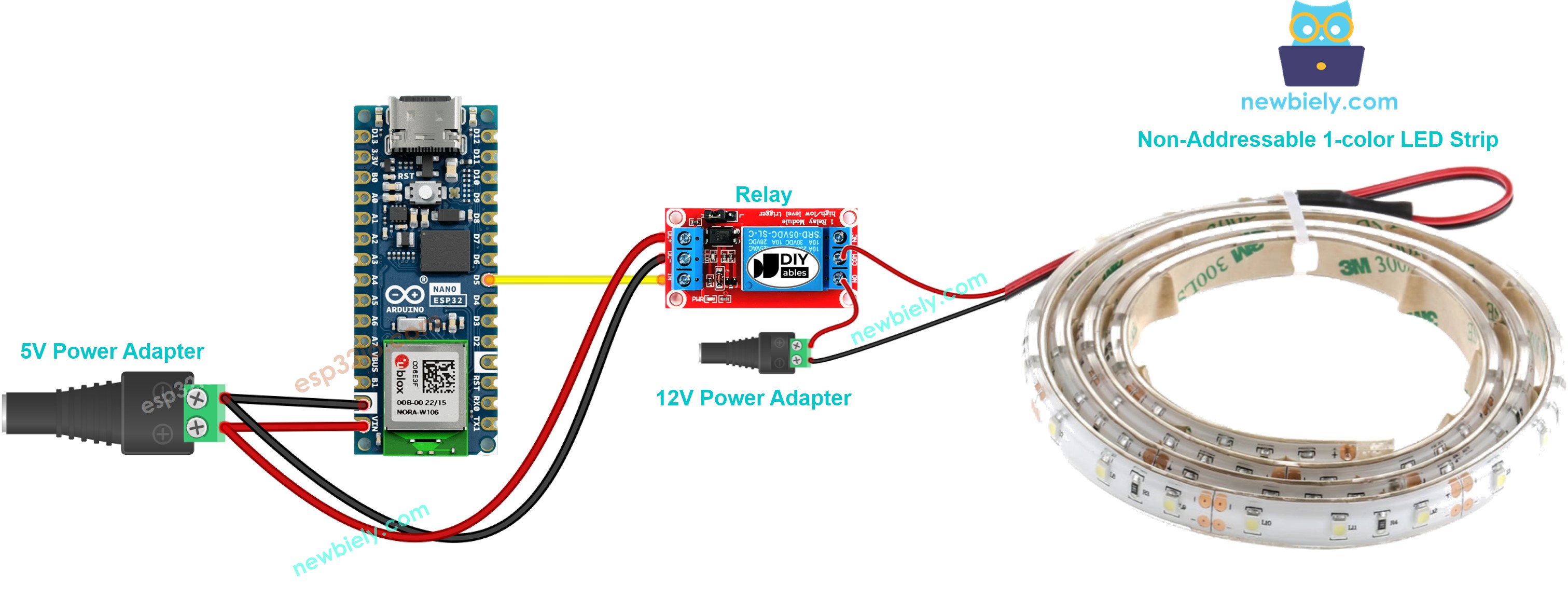
Dieses Bild wurde mit Fritzing erstellt. Klicken Sie, um das Bild zu vergrößern.
Schaltplan zwischen dem Arduino Nano ESP32 und dem nicht adressierbaren RGB-LED-Streifen.
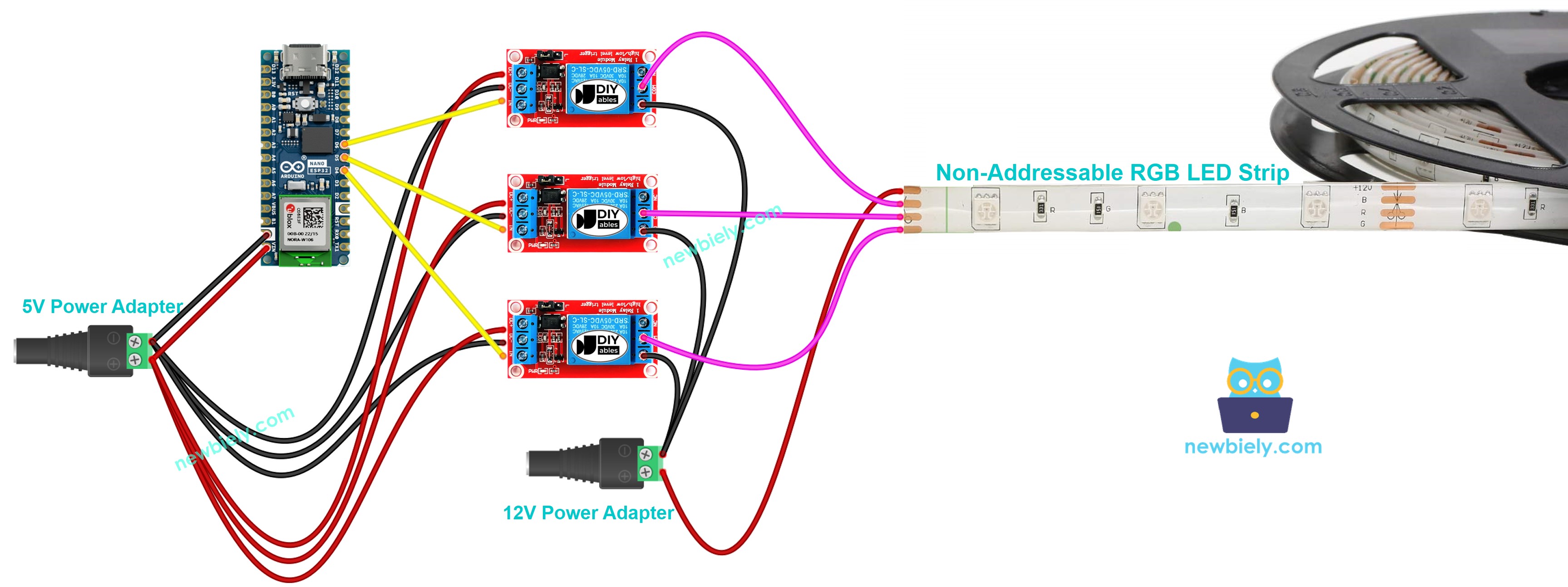
Dieses Bild wurde mit Fritzing erstellt. Klicken Sie, um das Bild zu vergrößern.
Arduino Nano ESP32 Programmcode
Arduino Nano ESP32-Code zur Steuerung von nicht adressierbarem einfarbigen LED-Streifen.
Der untenstehende Code schaltet den LED-Streifen wiederholt in 5 Sekunden ein und in 5 Sekunden aus.
Arduino Nano ESP32 Code zur Steuerung eines nicht adressierbaren RGB-LED-Streifens.
Der folgende Code steuert wiederholt die Farbe des RGB-LED-Streifens (Rot, Grün, Blau, Gelb, Magenta, Cyan und Weiß).
Schnelle Schritte
Um mit dem Arduino Nano ESP32 zu beginnen, befolgen Sie diese Schritte:
- Wenn Sie neu beim Arduino Nano ESP32 sind, verweisen Sie auf das Tutorial zu wie man die Umgebung für Arduino Nano ESP32 in der Arduino IDE einrichtet.
- Verdrahten Sie die Bauteile gemäß dem bereitgestellten Diagramm.
- Verbinden Sie das Arduino Nano ESP32-Board mit Ihrem Computer über ein USB-Kabel.
- Starten Sie die Arduino IDE auf Ihrem Computer.
- Wählen Sie das Arduino Nano ESP32-Board und seinen entsprechenden COM-Port aus.
- Verbinden Sie das Arduino Nano ESP32-Board über ein USB-Kabel mit dem PC.
- Öffnen Sie die Arduino IDE, wählen Sie das richtige Board und den richtigen Port aus.
- Kopieren Sie den obigen Code und öffnen Sie ihn in der Arduino IDE.
- Klicken Sie auf die Schaltfläche Upload in der Arduino IDE, um den Code auf das Arduino Nano ESP32 hochzuladen.
- Überprüfen Sie den Zustand des LED-Streifens.
Code-Erklärung
Sie können die Erklärung in der Kommentarzeile des obigen Arduino-Codes finden.
Bitte beachten Sie, dass zur Steuerung der Helligkeit und anderer Farben eines nicht adressierbaren LED-Streifens der L298N-Treiber [LINK_MAIN_L298N_DRIVER_MODULE] anstelle eines Relais verwendet werden muss.
Video Tutorial
Wir erwägen die Erstellung von Video-Tutorials. Wenn Sie Video-Tutorials für wichtig halten, abonnieren Sie bitte unseren YouTube-Kanal , um uns zu motivieren, die Videos zu erstellen.
